win10更新错误0x80244019怎么解决 几个步骤轻松搞定错误故障 -亚博yabo下载
win10更新错误0x80244019怎么解决?相信目前大大部分的用户都已经选择更新至最新win10操作系统了,而且微软官方不定时都会发布一些更新漏洞补丁文件需要更新,不过近日有用户发现在更新win10系统时出现了0x80244019的错误,当遇到这个错误提示时应该怎么办呢?下面就一起来看看吧。
win10更新错误0x80244019的解决方法步骤:
1、使用 windows 更新疑难解答,您可以从microsoft的支持页面下载该工具。
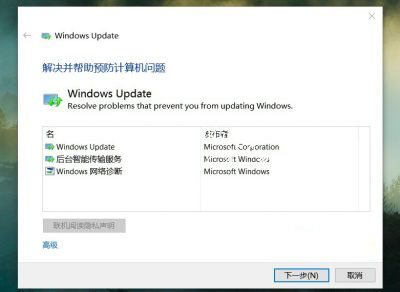
2、转到“c:\windows\softwaredistribution\”,删除该文件夹内的所有文件和子文件夹,并再次尝试运行windows 更新。
3、转到windows 设置>更新和安全>高级选项,取消勾选“更新windows时提供其他microsoft产品更新”
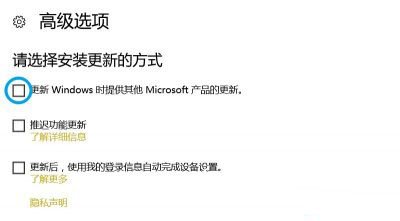
4、重置windows 更新组件:
4.1:以管理员身份启动命令提示符,然后键入以下命令来停止bits,加密,msi安装程序和windows更新服务。注意每输入一个命令后,需要单击一次回车。
net stop wuauserv
net stop cryptsvc
net stop bits
net stop msiserver
4.2:通过在“命令提示符”窗口中键入以下命令,重命名softwaredistribution和catroot2文件夹。键入每个命令后,都需要单击回车:
ren c:\ windows \ softwaredistribution softwaredistribution.old
ren c:\ windows \ system32 \ catroot2 catroot2.old
4.3:重新启动bits,加密,msi安装程序和windows更新服务。在命令提示符中键入以下命令,并在键入每个命令后按回车键:
net start wuauserv
net start cryptsvc
net start bits
net start msiserver
4.4:在命令提示符窗口键入“exit”来退出,并再次尝试安装最新的windows更新。
5、执行一次干净的启动
5.1:在开始菜单中直接键入“msconfig ”,并选择“系统配置”
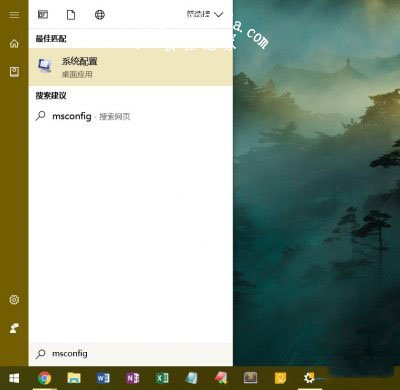
5.2:在服务选项卡上选择隐藏所有microsoft服务复选框>单击禁用全部。
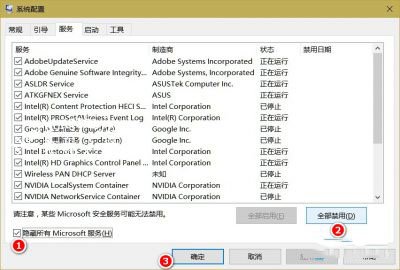
5.3:选择“ 启动 ”选项卡上,单击“ 打开任务管理器” ,在任务管理器的“启动”选项卡中依次选择每个项目,然后单击“ 禁用”。
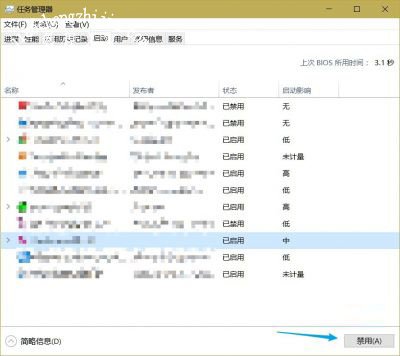
5.4关闭任务管理器>单击确定> 重新启动计算机>尝试重新安装最新的windows更新。
6、卸载连接到计算机的所有外部设备,包括 游戏控制器,usb密钥,外部硬盘,打印机和其他外围设备。
对于一般用户,建议只操作至第四步,并检查问题是否解决,如果还是不行,建议寻找专业人士求助。第5、6步需要对计算机知识有一定了解,以免造成不必要的损失。
以上就是本次小编为大家带来的全部解决方法,希望可以帮助到大家,更多精彩内容请关注教程之家网站。
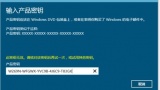
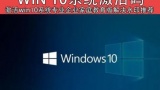
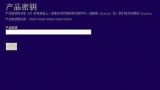

![win10系统桌面“我的电脑”图标不见了如何找回[多图]](/uploads/image/iua200501/134p62s0-0-lp.png-crop-160x90.png)
